AutoCAD sélection basée sur les propriétés
Cet article fait partie de nos archives.
Vous cherchez des solutions à vos problèmes ou des infos sur une version plus récente ?
Parcourez SUR CETTE PAGE l'ensemble des articles de nos experts à propos d’AUTOCAD (dernières et anciennes versions)!
AutoCAD sélection basée sur les propriétés
Vous devez appliquer des modifications sur un dessin et créer une sélection basée sur :
- le type d'objet : texte ou cote ou bloc,
- les propriétés : calque, la couleur, le type de ligne, le nom de bloc…
AutoCAD dispose de plusieurs outils pour sélectionner des objets :
avec la commande Sélection rapide: voir article mis à jour.
avec la commande : sélection Similaire
cliquez un objet , un bloc par exemple et depuis le menu contextuel choisir Sélectionner similaire.
Voir aussi l'article sur sélectionner similaire .
avec la commande FILTER ou FILTRER.
Exemple pour sélectionner tous les objets cotes, voir l'article.
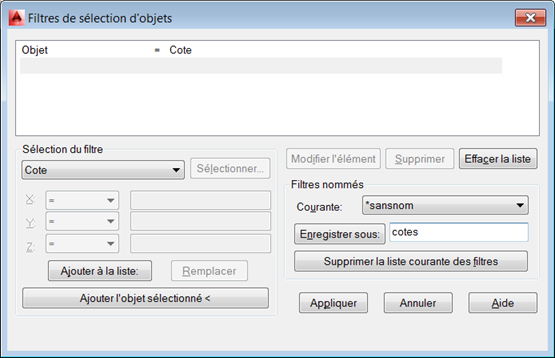
Vous pouvez utiliser les fonctions de gestion de calques, geler ou inactiver des calques
mais aussi la fonction : isoler calque voir article isoler calque.
Depuis la version 2011 on peut aussi isoler des objets :
Le plus rapide reste l'usage de routine en autolisp, mais cela n'est pas disponible dans AutoCAD LT , et ne sont pas disponibles en standard, cela fait partie de la personnalisation.
A bientôt sur ce blog !
[tds-section background="#fd5351" textcolor="#FFFFFF" opacity="100"] [/tds-section]
[/tds-section]
Ces articles peuvent vous intéresser :




Salut, j’ai fais un design sur Autocad 2018. Il se trouve que j’ai saisis des chiffre suivant le sens de mon design (de la droite vers la gauche « roter a l’inverse »). Je demande s’il y’a une possibilité de tout sélectionner et de changer le sens de la lecture (lecture normale » de la gauche vers la droite »)
bonjour,
Les commandes standards ne permettent pas de re-numéroter dans un sens puis de changer le sens.
Je peux vous conseiller d’utiliser un programme en autolisp…faites une recherche en anglais renumbering bon courage.
je vous conseille ceci : http://www.draftsperson.net/index.php?title=Numbering_Lisp_Routine_Collection
cordialement
j’ajoute ce lien : https://apps.autodesk.com/ACD/fr/Detail/Index?id=8051485828049059617&appLang=en&os=Win32_64